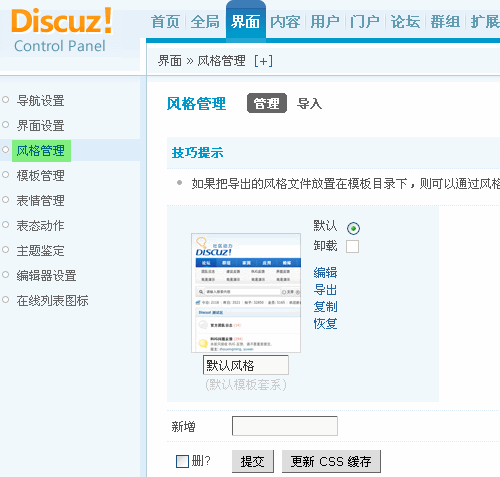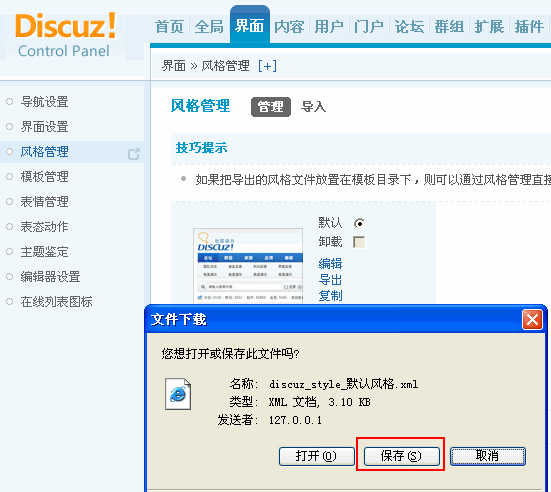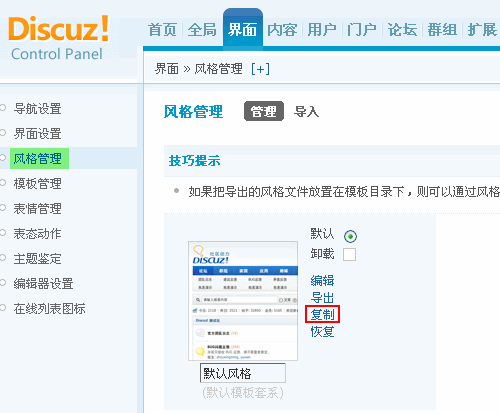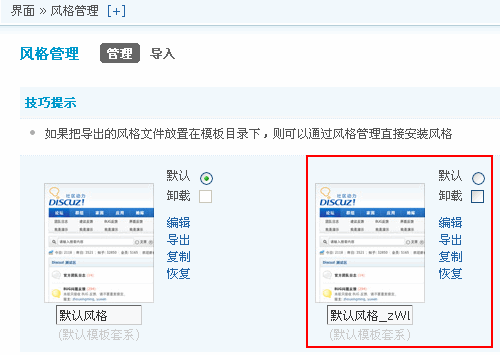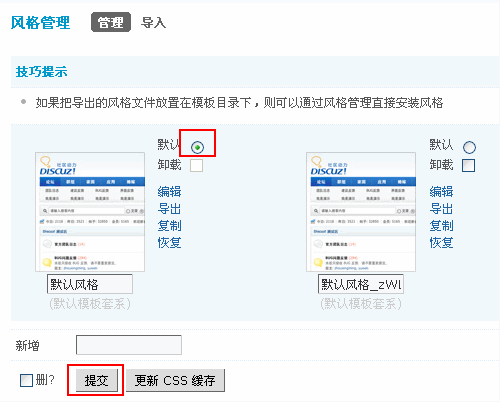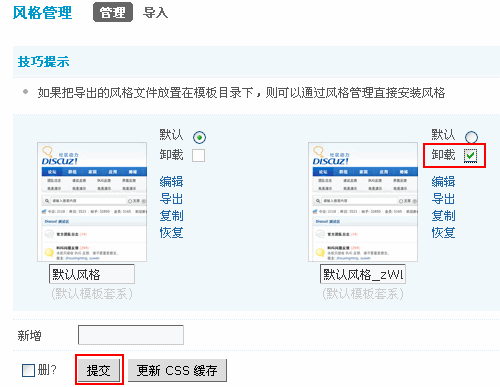Discuz! X1.5/风格管理
|
Discuz! X1.5| Discuz! X1.5安装| Discuz! X1.5使用| Discuz! X1.5插件| Discuz! X1.5模板|Discuz! X1.5升级| Discuz! X1.5全面解析 |
通过风格管理,您可以设置论坛的默认风格,也可以设置整个风格的配色,包括页面的颜色、背景等显示还可以修改字体的大小等,同时还可以导入自己下载下来的风格、导出已有的风格。
操作路径:【后台】=>【界面】=>【风格管理】
一、编辑风格
操作路径:【后台】=>【界面】=>【风格管理】=>【管理】点击【编辑】链接就可以对现有的风格进行编辑修改了。
进入后就可以对风格进行详细的设置了。
二、导出风格
操作路径:【后台】=>【界面】=>【风格管理】=>【管理】点击【导出】链接,如下图所示:
点击保存即可把风格导出到本地。
三、复制风格
操作路径:【后台】=>【界面】=>【风格管理】=>【管理】点击【复制】链接,如下图所示:
可以复制出一套一模一样的风格。
四、恢复风格
如果通过上面的编辑,修改了原有风格的设置项,想还原的话,可以直接点击【恢复】链接,即可马上恢复。
恢复风格后,界面的方案将恢复到初始设置。
五、设置默认风格
操作路径:【后台】=>【界面】=>【风格管理】=>【管理】勾选要设置为默认风格旁边的“默认”复选框,点击提交即可,如下图所示:
六、卸载风格
操作路径:【后台】=>【界面】=>【风格管理】=>【管理】勾选要卸载的风格旁边的“卸载”复选框,点击提交即可,如下图所示:
七、导入新风格
操作路径:【后台】=>【界面】=>【风格管理】=>【导入】如下图所示:
1、请选择导入方式:可选择上传文件方式或粘贴文本方式。两者的效果是一样的,数据来源也是一样的。
2、允许导入不同版本 Discuz! 的界面:勾选此复选框,允许导入不同版本Discuz! 的界面,但容易发生错误。建议使用相同版本的风格。